浅蓝色,用PS调出外景人物蓝色杂志封面照
来源:设计前沿
作者:李心儿
学习:10417人次
本篇教程用PS把外景拍摄的人物照片调出一种杂志封面照片的效果,整体基调为浅蓝色,通过曲线、色彩平衡,可选颜色等来进行调整,同学们可以根据教程学习一下。
效果图片:
用曲线调色。
第二步:
再次调色。使用色彩平衡工具。
第三步:
使用可选颜色工具。主调人物。
第四步:
增加图片色调。
使用自然饱和度工具。
第五步:
调色。就是基于第四步上再次调整图片色调的。
使用色彩平衡工具。
效果图片:

原图片:

用曲线调色。
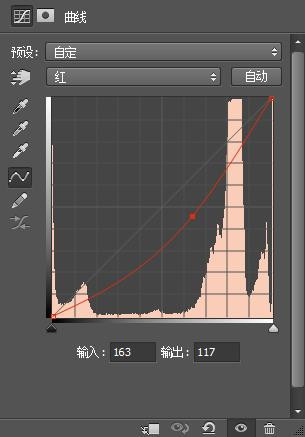
第二步:
再次调色。使用色彩平衡工具。
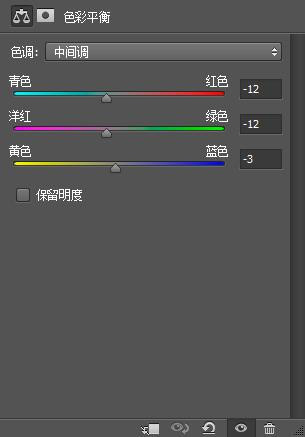
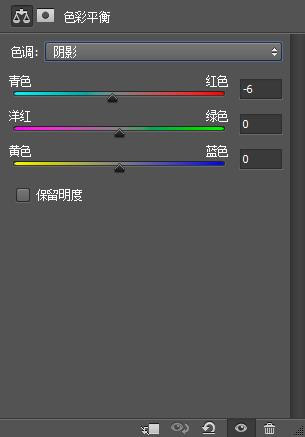
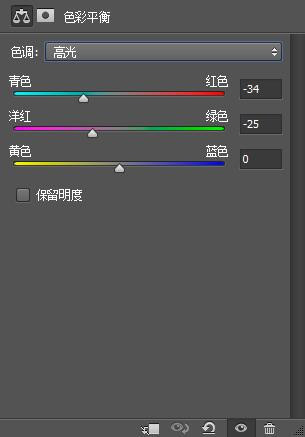
第三步:
使用可选颜色工具。主调人物。
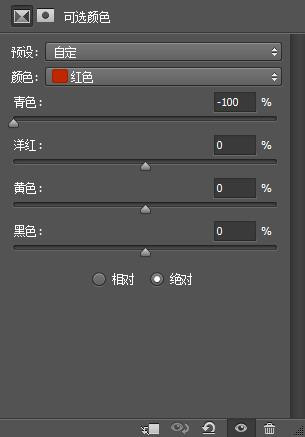
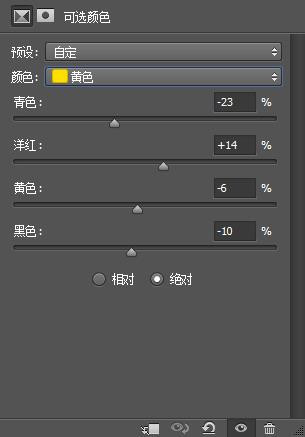
第四步:
增加图片色调。
使用自然饱和度工具。
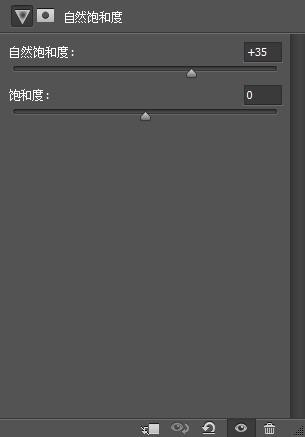
第五步:
调色。就是基于第四步上再次调整图片色调的。
使用色彩平衡工具。
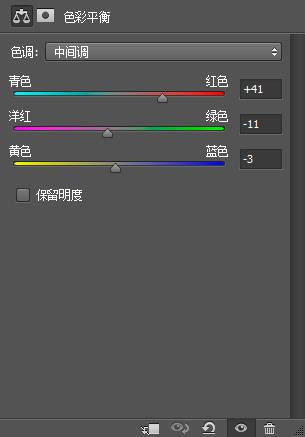
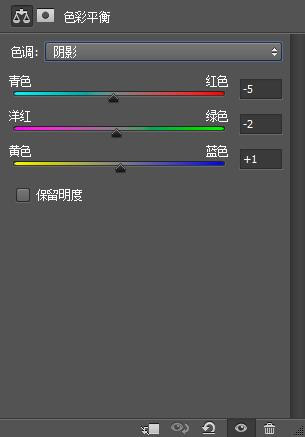
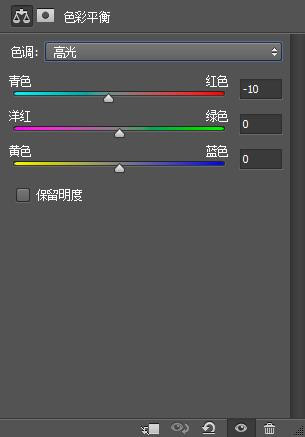
学习 · 提示
- 发评论 | 交作业 -
最新评论
桃源闲人2019-04-27 01:26
非常好
回复
默儿惜2018-01-01 03:45
老子今天在驾校被教练打了,麻辣个逼,老纸 今天去驾校学车,被教练踢了一脚,进医院了。已经报警,怎么会有这样的教练?医院检查说没事,我也不讹人,但他必须给我道歉。原因是今天练路考,教练叫我看看油还有多少,我拧开油箱盖看了半天也没看清楚,光线太暗。我顺手摸出打火机凑近油箱口,就在我准备按下打火机的时候教练一脚把我踹飞了,尼玛到现在劳资还在医院输液。我决定明天就退款,这教练脾气太坏了。我要换驾校!
相关教程
关注大神微博加入>>
网友求助,请回答!




![[非主流PS教程] [非主流教程系列]“大眼睛”教程](http://pic.16xx8.com/article/UploadPic/2007/10/26/2007102673640172_lit.jpg)


